Windows 11/10'da önyükleme dosyalarını kopyalamaya çalışırken hata oluştu
Bir hata mesajı alırsanız - Önyükleme dosyalarını kopyalamaya çalışırken(Failure when attempting to copy boot files) hata oluştu , bu gönderi sorunu çözmenize yardımcı olabilir. BCDBoot , önyükleme dosyalarını yapılandırmak için kullanılan bir komut satırı yardımcı programıdır, bu nedenle bilgisayarı açtığınızda, nereden önyükleme yapılacağını veya Windows'un(Windows) nerede olduğunu bilir . Araç ayrıca sistem bölümünü onarmak veya önyükleme menüsünü onarmak ve ayrıca bir bilgisayarı sanal bir sabit diskten önyükleme yapacak şekilde ayarlamak için kullanılır.
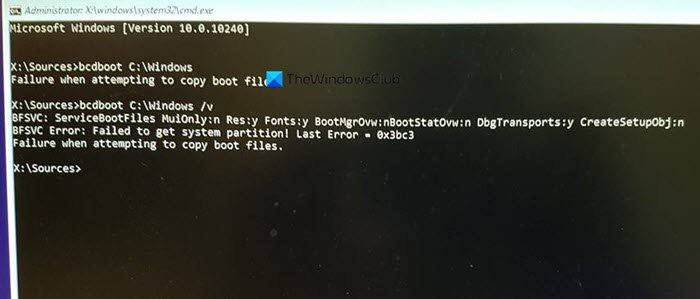
Önyükleme dosyalarını kopyalamaya çalışırken hata oluştu
Sorunu çözmenin bilinen birden çok yolu vardır ve bazen sorun UEFI veya BIOS farkı nedeniyle olabilir. Bunun bilgisayarda teknik olarak işleri nasıl yöneteceğini bilen biri tarafından takip edildiğinden emin olun.
- Bölümü Etkin Olarak Ayarla
- BIOS veya UEFI'niz olup olmadığını kontrol edin
- MBR'yi düzeltin veya yeniden oluşturun
Buradaki senaryo, önyükleme dosyalarını birincil sabit sürücüdeki etkin bölüme kopyalamaya veya bir USB(USB) flash sürücüde veya bir bölümde önyükleme girdileri oluşturmaya çalışıyor olmanızdır . Bunu yapmak, başarısız oluyor. Soruna neden olan başka bir şey varsa, onarım komutunu kullanmak daha iyi bir seçenektir.
1] Bölümü Etkin Olarak Ayarla
Dosyanın kopyalanacağı bölüm aktif olmalıdır. Bilgisayar başladığında, önce etkin bir bölüm arar ve ardından önyükleme dosyalarını bulur. Diskpart aracını kullanarak bölümü etkin olarak ayarlamak için aşağıdaki komutu kullanın. Bu komutu Advanced Recovery'den(Recovery) veya bir USB sürücüsü için yaparken Windows'un kendisinden kullanabilirsiniz.(Windows)
diskpart select disk 0 list partition select partition Z active exit
list partition komutunu çalıştırdığınızda, Windows'un(Windows) kurulu olduğu bölüm numarasını not edin. Yukarıdaki komutta Z, Windows'un(Windows) mevcut olduğu bölümdür. Ardından dosyaları kopyalamak için bcdboot komutunu çalıştırın.
2] BIOS veya UEFI'niz olup olmadığını kontrol edin
Pek çok şey UEFI veya BIOS'a sahip olmanıza bağlıdır . Gelişmiş kurtarmaya başladığınızda, komut varsayılan olarak onunla çalışacak şekilde ayarlanmıştır. Bu nedenle, BIOS'a(BIOS) önyükleme yapıyorsanız ancak komutta UEFI'den(UEFI) bahsediyorsanız, söz konusu hatayla sonuçlanacaktır.
Birçoğumuz sadece komutu kopyalayıp çalıştırın, ancak bunlar önemli olan küçük şeyler. Yani bir karışıklık varsa ve bilgisayarın yani UEFI veya Legacy olup olmadığından emin değilseniz aşağıdaki komutu kullanın.
bcdboot c:\windows /s Z: /f ALL
Burada Z, sistem bölümünün cilt harfidir ve bunun için /s kullanılmalıdır. /f seçeneği, üretici yazılımı türü içindir. Eminseniz BIOS(BIOS) veya EFI kullanabilirsiniz .
3] MBR'yi Düzelt ve BCD'yi Yeniden Oluştur

Birdenbire bununla karşı karşıya kalırsanız ve dizüstü bilgisayarı açmaktan başka bir şey yapmadıysanız, muhtemelen düzeltilmesi gereken önyükleme kaydıdır. Sorunu çözmek için MBR'yi düzeltebilir ve BCD'yi (fix the MBR)Yeniden Oluşturabilirsiniz(Rebuild BCD) . Bu, bir Windows 10 Önyüklenebilir medya kullanılarak gelişmiş kurtarmaya ön yükleme yapılarak yapılabilir.
Gelişmiş Kurtarma'dayken(Advanced Recovery) , Sorun Troubleshoot > Advanced > Command Prompt seçin . Ve aşağıdakileri birbiri ardına yürütün. Kendi kendini onaracak ve Windows'un(Windows) normal şekilde açılmasına izin verecek.
bootrec /fixmbr bootrec /fixboot bootrec /scanos bootrec /rebuildbcd
Ayrıca MBR'yi yedeklemenizi(backup MBR) veya bir Sistem Kurtarma Diski oluşturmanızı önereceğiz. (System Recovery Disk.)Benzer bir durum olması durumunda, Windows Kurtarma Diski(Windows Recovery Disk) için çalıştırmanız gerekmez . Windows'ta(Windows) bir sistem kurtarma sürücüsü oluşturmak için “ RecoveryDrive.exe ” yi arayın ve sihirbazı izleyin.
MBR Yedekleme(MBR Backup) ve HDHacker , MBR ve Önyükleme Sektörünü(Boot Sector) yedeklemenize ve geri yüklemenize yardımcı olabilecek iki ücretsiz yazılımdır .
Umarım gönderiyi takip etmek kolay olmuştur ve sorunu bir hata mesajıyla çözebilmişsinizdir.
Related posts
Windows 10 Welcome screen üzerinde sıkışmış
BitLocker Setup BCD (Boot Configuration Data) mağazasını ihraç edilemedi
Windows 10 önyüklendiğinde Quality or Feature Update'i kaldırın
operating system version Startup Repair ile uyumlu değil
Please USB drive'u Bekar FAT partition olarak biçimlendirin: Boot Camp Assistant
Disk hatalarını tamir, bu tamamlamak için bir saat sürebilir
HackBGRT kullanarak Windows Boot Logo nasıl değiştirilir
Boot Time içinde Windows ile Windows Boot Timer ölçün
Nasıl Time Boot & Windows 10 bir Boot Trace gerçekleştirmek için
Nasıl Windows 11/10 içinde IPv4 üzerinde Start PXE düzeltmek için
Restore, Fix, Repair Master Boot Record (MBR) Windows 10'de
Boot Sector Virus nedir ve bunları nasıl önleyebilir veya çıkarır?
boot configuration veri mağazası açılamadı
Bilgisayarınızın Master Boot Record'ini MBR Filter ile koruyun
Windows'un 10 Fix Non-system disk or disk error Black screen
Fix NTLDR Kayıp, Press Ctrl-Alt-Del Windows 10'da hatayı yeniden başlatacak
Windows 10 önyüklemesi başarısız olur; Automatic Startup Repair, Reset PC başarısız olur ve döngü içinde gider
Nasıl Windows 10 Bootcamp üzerinde Trackpad kaydırma yönünü değiştirmek için
Boot order Windows 10'te nasıl değiştirilir
KURULUM SAFE_OS phase'da BOOT operation sırasında başarısız oldu
